Angular + Firebase. Parte 1
Sep 27, 2019

Has utilizado Javascript, igual y hasta eres fan de JQuery. Pero quieres usar un framework más moderno y poderoso ¿Por qué no Angular? Hoy vamos a hacer un app para hacer un task list que va a utilzar una base de datos en Firebase y vamos a aprender un poco sobre Web Components. Tengo Hambre ¿Alguien más tiene hambre?
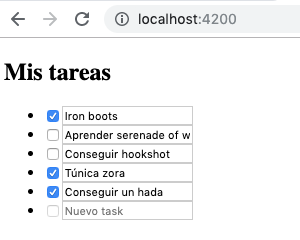
Ingredientes
Estas son las librerías y herramientas que vamos a utilizar. La mayoría de estas cosas se van a instalar automáticamente, pero siempre es bueno saber con que estamos por lidiar.
-
Node.js + npm
^5.0.0 -
Angular cli
^8.0.0 -
Angular
^8.0.0 -
Typescript
^2.7
Preparación
(1) Instalando lo necesario
Primero necesitamos tener node, npm y angular-cli. Ya que vamos a utilizar npm para manejar nuestras dependencias. Esta es la única parte específica de tu sistema, nosotros vamos a utilizar homebrew para instalar en macOS.
$ brew install nvm
$ nvm install v11
$ nvm use v11
$ npm install --global npm@latest
Si usas Linux o Mac: nvm (Node Version Manager), te permite instalar y usar versiones diferentes de node.js, es una herrmienta muy útil. También hay nvm en Windows, pero no es desarrollado por el mismo equipo.
$ npm install --global @angular/cli
Ya puedes instalar el Angular-cli que nos permitirá generar y administrar nuestro proyecto de angular
Instala y reserva para más tarde.
(2) Levantando el proyecto
Primero crea un app vacía utilizando Angular-cli con el comando ng.
$ ng new tesel-example --routing --style sass
$ cd tesel-example
$ ng serve --open
![Tu browser se va a abrir y deberías estar viendo una pantalla parecida][1]
A continuación instalamos angularfire2 para conectarnos con Firebase
$ npm install --save @angular/fire
Mezcla todos los ingredientes secos y cuando esten homogeneos agrega leche y vierte en un molde de hornear
(3) Revisa la estructura del proyecto
Hay tres directorios y algunos archivos. Lo más importante es:
-
angular.jsontiene las configuraciones principales de tu workspace. Personalmente solo lo he modificado manualmente en la sección assets. -
karma.conf.jses la configuración de tu herramienta de pruebas -
tsconfig.jsones la configuración de typescript -
src/app/app.module.tsdeclara la mayoría de las librerías que va a utilizar tu proyecto -
src/app/app.component.tses el componente principal de tu app
Precalienta el horno a 180ºC por al menos 20 minutos
(4) Creando un componente
Los componentes son las estructuras básicas de angular. Vamos a crear un componente llamado tasklist con este comando:
ng generate component tasklist
Vamos a crear una tasklist en el componente que acabamos de generar src/app/tasklist.
En nuestro componente src/app/tasklist/tasklist.component.ts vamos a crear una interface y algunos valores de prueba.
import { Component, OnInit } from '@angular/core';
import { NgForm } from '@angular/forms';
interface Task {
done: boolean;
task: string;
}
@Component({
selector: 'app-tasklist',
templateUrl: './tasklist.component.html',
styleUrls: ['./tasklist.component.sass']
})
export class TasklistComponent implements OnInit {
tasks: Task[] = [
{done: false, task:'Iron boots'},
{done: false, task:'Aprender serenade of water'},
{done: false, task:'Conseguir hookshot'},
{done: false, task:'Túnica zora'},
];
newtask: Task = {done: false, task:''};
constructor() { }
ngOnInit() {
}
submit() {
this.tasks.push({...this.newtask});
this.newtask = {done: false, task:''};
}
}
Primero nota interface Task estas lineas definen una interfáz, es decir la forma en la que se va a ver un objeto. No es exactamente un tipo pero es suficientemente cercano a uno.
Luego tasks: Task[] define la variable tasks como una lista de objetos tipo Task y lo estamos inicializando inmediatamente. newtask es parecido pero es un solo objeto que vamos a utilizar para guardar los datos de las tasks que vayamos agregando.
Finalmente la función submit() agrega los valores de newtask a nuestro arreglo tasks y lo vuelve a inicializar.
Toma nota de la linea selector: 'app-tasklist', ya que vamos a ocupar este valor más adelante. Este es html tag que vamos a emplear para llamar este objeto.
En cuanto a nuestro template en src/app/tasklist/tasklist.component.html.
<ul>
<li *ngFor="let task of tasks">
<input type="checkbox" [(ngModel)]="task.done">
<input [(ngModel)]="task.task">
</li>
<li>
<input type="checkbox" disabled>
<input (keyup.enter)="submit()" [(ngModel)]="newtask.task" placeholder="Nuevo task">
</li>
</ul>
*ngFor repite un html tag y su contenido tantas veces como el for requiera, en este caso va a crear un tag <li> tantas veces como tasks hay.
[(ngModel)] “amarra” el valor de un objeto a una variable en nuestro componente. En el caso de nuestros primeros dos inputs, su booleano y texto se amarran a respectivo done y descripción de cada task.
Para el cuarto input también estamos utilizando [(ngModel)] para guardar la descripción de cada nuevo task. Luego utilizamos (keyup.enter)="submit()" para detectar cuando el usuario presiona ENTER y ejecutar la función submit() que explicamos antes.
Lo último que tienes que hacer para que esto funcione es agregar un par de lineas a src/app/app.module.ts
import { BrowserModule } from '@angular/platform-browser';
import { NgModule } from '@angular/core';
import { FormsModule } from '@angular/forms';
import { AppRoutingModule } from './app-routing.module';
import { AppComponent } from './app.component';
import { TasklistComponent } from './tasklist/tasklist.component';
@NgModule({
declarations: [
AppComponent,
TasklistComponent
],
imports: [
BrowserModule,
AppRoutingModule,
FormsModule
],
providers: [],
bootstrap: [AppComponent]
})
export class AppModule { }
Lo que estamos haciendo es colocar FormsModule en nuestros imports, esto nos permite utilizar [(ngModule)] en nuestros templates.
Una vez que las orillas se desprendan de tu molde sáca el app del horno, deja enfriar y reserva.
¡Con solo esto ya tienes una lista de tasks! Desde luego no hemos terminado la receta; falta algo de funcionalidad, como borrar tasks, y conectarlo a una base de datos en linea. Lo cual haremos en la siguiente parte.
– Anya Reyes